I Still Love OneNote – de digitale maandmap
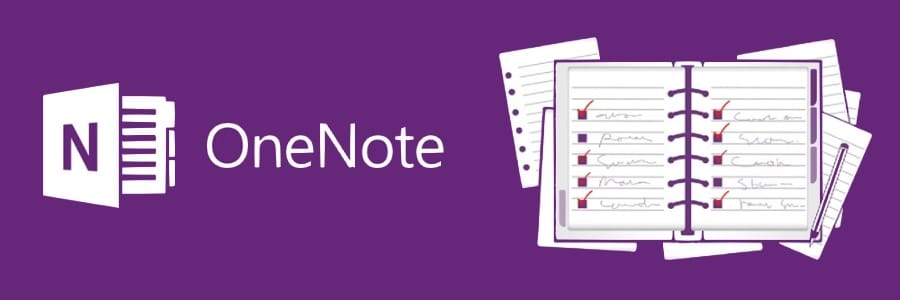
Vervang de papieren maandmap met digitale maandmap in OneNote
Op het secretariaat en bij directies zie je vaak nog veel (tijdelijke) papieren. Even iets printen en in een bakje leggen of bijvoorbeeld in de datum-maandmap opbergen bij de juiste dag.
Een maandmap is een fantastisch handig analoog hulpmiddel met als nadeel … er moeten papieren in, dus geprinte e-mails, kopieën, afdrukken van digitale bestanden. Na afloop van de datum gaat veelal al dat papier linearecta de prullenbak in. Zonde. Sterker nog onnodig en verspilling in mijn ogen. Mijn advies, stap over naar een digitale maandmap in OneNote. Je kunt de maandmap als een Notitieblok aanmaken in je OneNote en deze delen met je manager/secretaresse. Je kan in de digitale maandmap alle document soorten plaatsen, als bijlage of als digitale-afdruk van het document en bij de documenten aantekeningen maken.
Stappenplan OneNote gebruiken als maandmap
- Notitieblok maken op de juiste plek die je kan delen met belanghebbenden
- Delen van je notitieblok met belanghebbenden
- Notitieblok indelen, structuur aanmaken
- Pagina’s toevoegen
- Documenten toevoegen aan je pagina
- Aantekeningen maken in OneNote
Inspiratie voor de indeling van je notitieblok:
Secties per maand
De meest gebruikte indeling is een sectie aanmaken per maand
Sectiegroepen, bijvoorbeeld per jaar
Wil je de inhoud van een maand een langere periode bewaren, dan kan je er voor kiezen sectiegroepen aan te maken, bijvoorbeeld per jaar
Klik rechts op de naam van een sectie en kies voor “Nieuwe sectiegroep”
Je kan weer terug naar het vorige niveau met de blauwe pijl linksboven bij de secties
Secties per week
Heb je zeer veel documenten en pagina’s per week/maand, dan kan je er voor kiezen in plaats van Maand-secties ook Week-secties aan te maken (en bijv. sectiegroepen per jaar of kwartaal).
Indeling van je pagina’s
In de secties maak je vervolgens pagina’s per dag
Voorbeeld eenvoudige dagindeling, één pagina per dag
Voor drukke dagen kan je ook meerdere pagina’s maken en deze laten inspringen
Inhoud van Pagina’s
Je kunt op een OneNote pagina alle soorten inhoud plaatsen.
– Tekst
– Plaatjes
– Tabellen
– Geluiden
– Bijlagen (documenten)
– Digitale afdrukken van documenten
– Aantekeningen en krabbels
Inhoud van een pagina met bijlagen
In onderstaande afbeelding zijn diverse documenten als bijlage ingevoegd op de pagina (gekoppeld).
Inhoud van een pagina met digitale afdruk
Een pagina met een digitale afdruk van een document kan getekende en getypte aantekeningen bevatten. In onderstaande afbeelding is een document niet als bijlage ingevoegd, maar als digitale afdruk.
Op een dergelijke afdruk kan je aantekeningen maken (annotaties). Met een pen, de muis of met het toetsenbord.

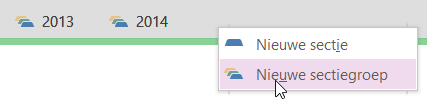


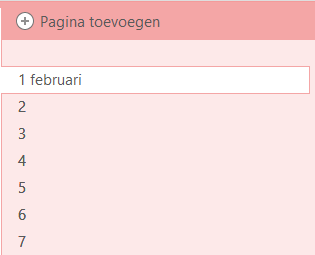
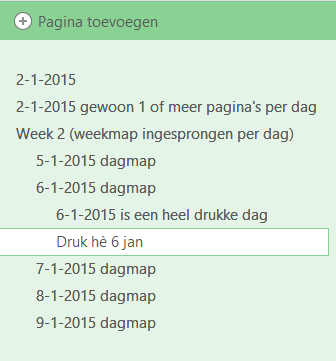
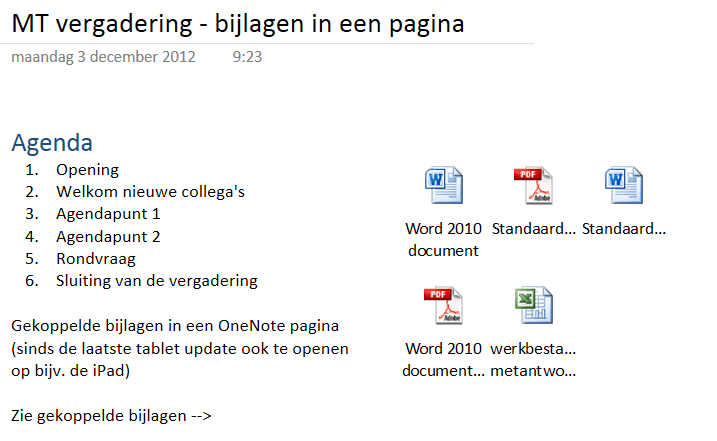
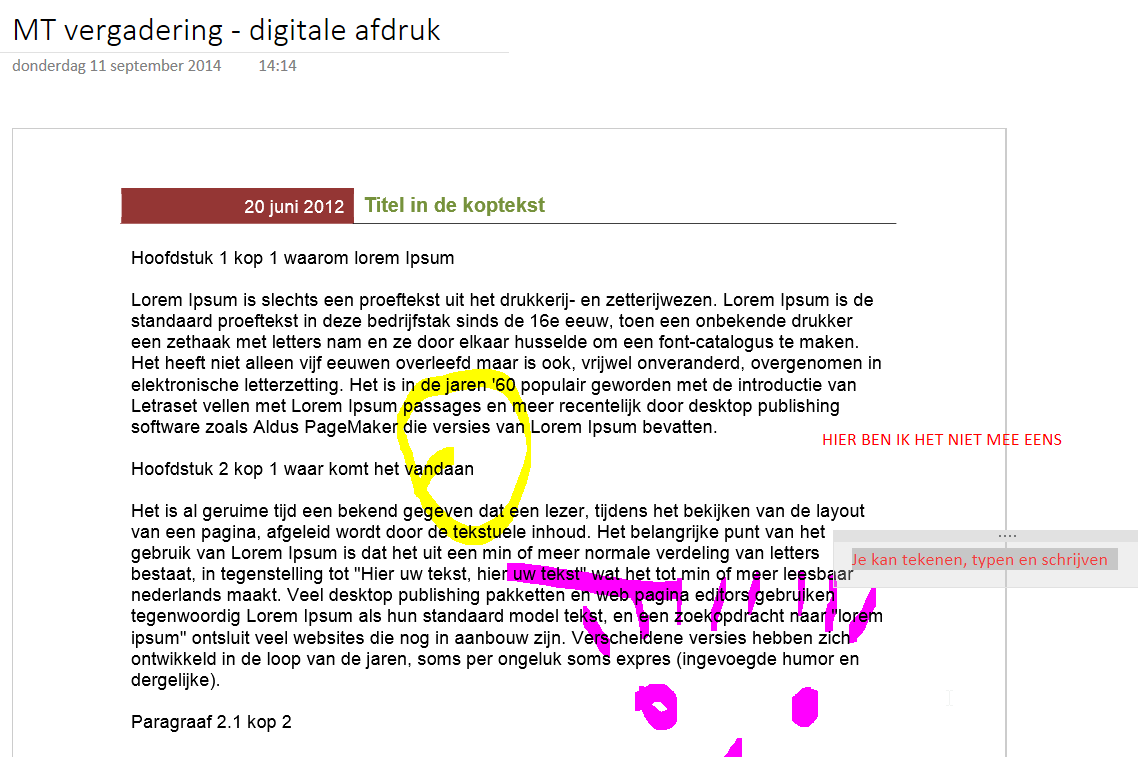



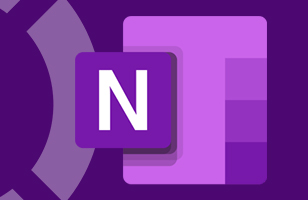


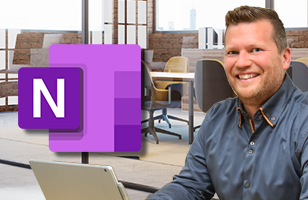



Volg ons